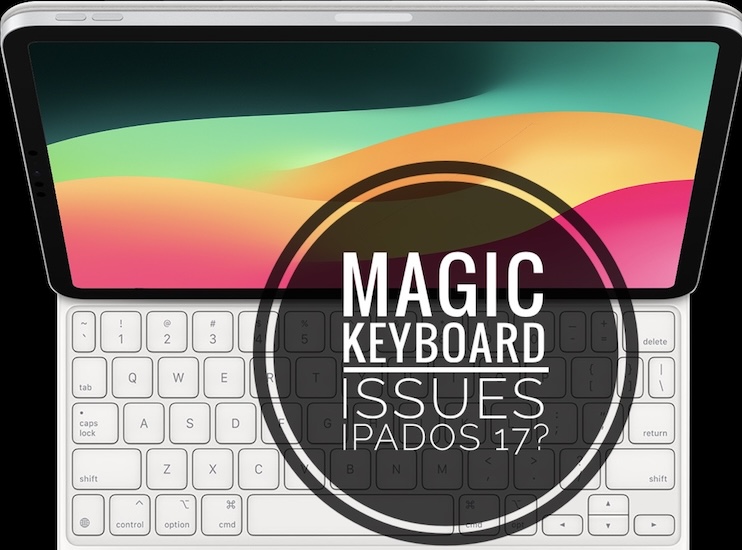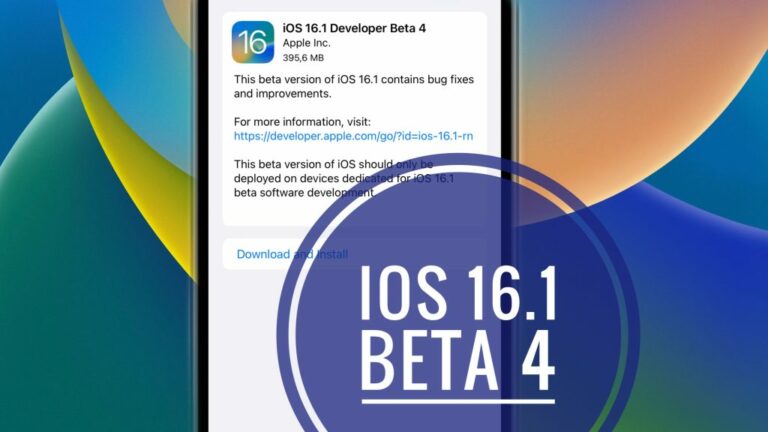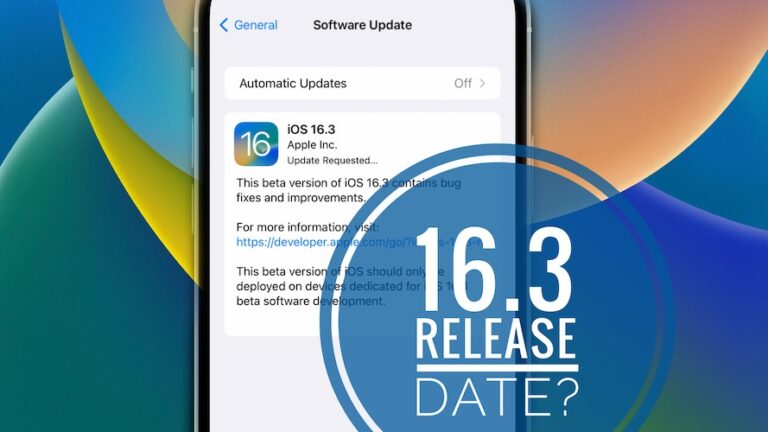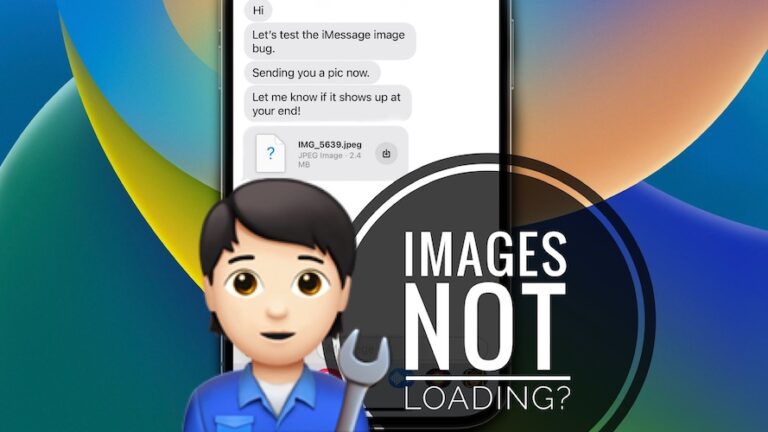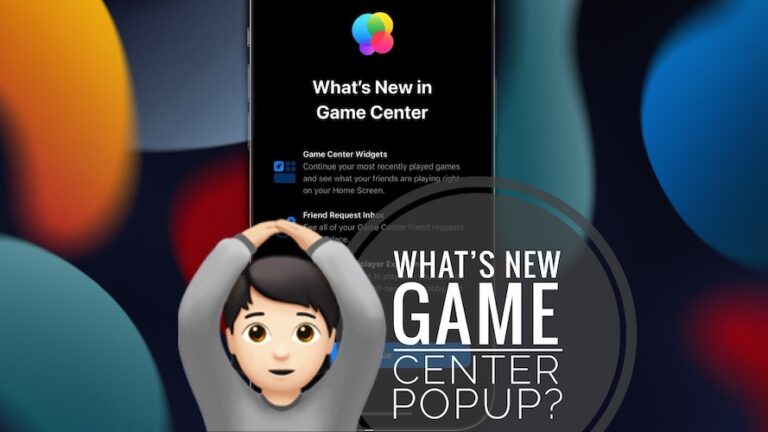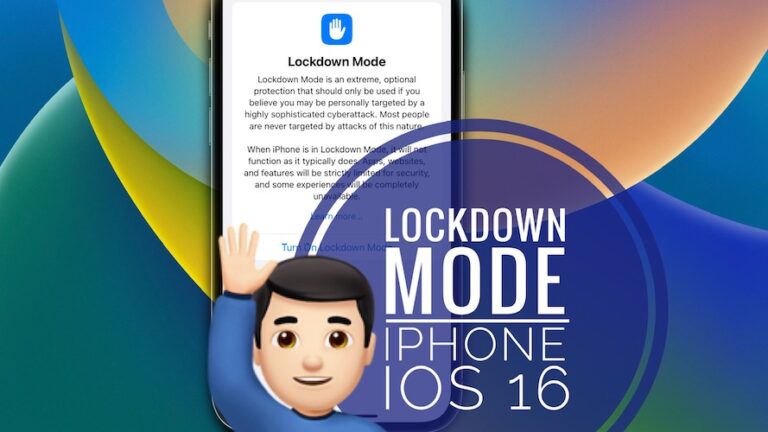Волшебная клавиатура не работает с iPad Pro в iPadOS 17?
Magic Keyboard больше не работает с iPad Pro после обновления iPadOS 17? Трекпад Magic работает, но нажатия клавиш больше не регистрируются? Не можете вообще ввести текст с помощью оборудования? Ты не единственный!
Волшебная клавиатура не работает. Проблема с iPadOS 17?
Об этой проблеме сообщил Tex C.:
«Волшебная клавиатура не печатает на iPad после обновления iPadOS 17.0. Трекпад Magic работает хорошо, что показывает, что периферийное устройство подключено. Однако нажатие клавиш больше не работает».
Нам не удалось воспроизвести проблему, но мы нашли пару похожих жалобы на Реддите:
«Мой Ipad M2 Pro довольно часто теряет соединение с клавиатурой. Я буду на середине предложения, и вдруг он перестанет распознавать вводимые мной данные с клавиатуры».
Другой пользователь даже претензии что он видит ошибку «Аксессуар не поддерживается» для последней версии iPad Pro и Magic Keyboard.
Как исправить проблему с неработающей клавиатурой Magic Keyboard на iPad Pro
Наши читатели сообщали о подобных проблемах после обновления iPadOS 16.2 в начале года!
Тогда мы предоставили несколько вариантов устранения неполадок, включая переориентацию приложения. Проверьте их здесь. Если вы уже пробовали их или просто не поможет, попробуйте следующее:
1. Перезагрузите iPad.
Сначала перезагрузите устройство. Новый старт может устранить мелкие сбои, которые могут вызвать проблемы с нажатием клавиш Magic Keyboard!
Вы можете выключить iPad, удерживая кнопку питания до тех пор, пока не Сдвиньте, чтобы выключить питание появляется опция. Далее подождите пару секунд и нажмите и удерживайте кнопку питания еще раз, пока не появится логотип Apple, чтобы запустить iPad заново.
Или: используйте трюк принудительного перезапуска, который подразумевает использование кнопок громкости и кнопки питания, аналогичных комбинации iPhone, доступной здесь.
2. Повторное сопряжение клавиатуры
Если перезагрузка не помогла, попробуйте отключить Magic Keyboard и подключить ее обратно через Bluetooth:
- Зайдите в Настройки -> Bluetooth.
- Нажмите i рядом с названием клавиатуры.
- Используйте «Забыть это устройство».
- Выключите и снова включите клавиатуру, чтобы активировать режим сопряжения.
- Повторно подключите Magic Keyboard к iPad, следуя инструкциям на экране!
3. Сбросить настройки клавиатуры.
Вы также можете попробовать исправить проблемы с нажатием клавиш Magic Keyboard, сбросив словарь клавиатуры:
Откройте «Настройки» -> «Основные» -> «Сброс» -> «Сбросить словарь клавиатуры».
Факт: это приведет к сбросу настроенных записей словаря и может решить проблемы, связанные с клавиатурой.
Если вы попробовали все вышеперечисленное, но Magic Keyboard по-прежнему не печатает, укажите это в разделе комментариев, и мы сообщим об этой потенциальной ошибке в Apple. Предоставьте любые подробности, которые могут способствовать составлению обоснованного отчета.
Связанный: Чтобы узнать больше о проблемах iPadOS 17 и доступных способах их решения, ознакомьтесь с нашим подробным обзором.